Как установить драйверы для Hashcat в Windows
Как установить Hashcat в Windows
Hashcat — это программа для взлома паролей путём перебора (брут-форса). Hashcat работает на Windows и Linux и является очень функциональной. Данная программа поддерживает множество алгоритмов для брут-форса и несколько видов атак, в том числе атаку по словарю и атаку по маске.
Hashcat является портативной программой и не требует установки. Но для её работы необходимы видео драйверы и дополнительное ПО. Hashcat является утилитой командной строки, о том, как скачать и запустить эту программу смотрите подробно в этой статье.
Для работы Hashcat в Windows необходимы следующие драйвера видеокарт и программное обеспечение:
- Видеокарты AMD на Windows требуют "AMD Radeon Adrenalin 2020 Edition" (20.2.2 или более поздняя версия)
- Intel CPUs требует "OpenCL Runtime for Intel Core and Intel Xeon Processors" (16.1.1 или более поздняя версия)
- Видеокарты NVIDIA требуют "NVIDIA Driver" (440.64 или более поздняя) и "CUDA Toolkit" (9.0 или более поздняя)
Таким образом, рассмотрим, как установить драйверы, CUDA и другое необходимое для работы Hashcat программное обеспечение. Данная инструкция предназначена для следующей конфигурации:
- видеокарта NVIDIA
- центральный процессор Intel
Смотрите также: Hashcat не видит центральный процессор AMD (РЕШЕНО)
Установка драйвера NVIDIA
Перейдите на официальный сайт NVIDIA https://www.nvidia.com/Download/index.aspx.
Выберите версию вашей видеокарты и вашей операционной системы, скачайте и установите драйвер.
Смотрите также: Как скачать драйверы NVIDIA без GeForce Experience
Следующей командой можно проверить, какие устройства CUDA и OpenCL может видеть Hashcat:
./hashcat -I
На данном этапе (после установки видео драйвера NVIDIA, до установки набора инструментов CUDA) не получается запустить бенчмарк, программа замирает на сообщении «CUDA SDK Toolkit not installed or incorrectly installed. CUDA SDK Toolkit required for proper device support and utilization. Falling back to OpenCL runtime».
Установка CUDA Toolkit
Перейдите на официальный сайт https://developer.nvidia.com/cuda-downloads.
Введите параметры вашей системы:
- Operating System — операционная система
- Architecture — архитектура
- Version — версия
- Installer Type — тип установщика: exe (local) — это файл для офлайн установки; exe (network) — это файл для установки по сети
Скаченный файл имеет размер более 2 Гигабайт. Запустите его и следуйте подсказкам установщика.
Вы можете отказаться от установки GeForce Experience и другого ПО в котором у вас нет необходимости. Если вы уже установили драйвер графической карты, то можете отказаться от его установки на данном этапе.
Данное окно сообщает, что из-за отсутствия Visual Studio не будут установлены компоненты, необходимые для интеграции с ней — нам это не помешает, просто поставьте галочку для продолжения.
После завершения установки CUDA Toolkit для просмотра, какие устройства распознаёт Hashcat, введите команду:
./hashcat -I
В выводе появилась запись о CUDA, хотя это устройство и обозначено как псевдоним устройства #2. Теперь можно запустить бенчмарк для проверки работоспособности Hashcat:
./hashcat -b
Если вы не умеете работать с Hashcat, то смотрите статью для самых начинающих пользователей: Инструкция по hashcat: запуск и использование программы для взлома паролей
Установка видеодрайвера Intel CPU
Центральные процессы могут иметь видеоядра, которые также могут использоваться для взлома паролей.
Операционные системы Windows 11 и Windows 10 могут самостоятельно, без участия пользователя, установить драйвер для использования графического ядра центрального процессора Intel. Мой предыдущий бенчмарк показал, что ЦП уже используется.
Проверим версию драйвер для Intel CPU в Менеджере устройств:
Автоматически установленная версия: 27.20.100.8681.
Программа под названием «Центр управления графикой Intel», которая также была установлена автоматически, показывает эту же версию драйвера и сообщает, что это последняя версия.
Но на странице «Графика Intel — драйверы DCH для Windows» (https://www.intel.ru/content/www/ru/ru/download/19344/intel-graphics-windows-dch-drivers.html) последней версией, на момент написания, является 30.0.101.1191. Данный драйвер поддерживает процессоры Intel от 6-го по 12-е поколения.
Я обновил данный драйвер в своей системе, как можно убедиться, версия драйвера стала 30.0.101.1191:
Проверяем, что изменилось в списке распознаваемых устройств:
./hashcat -I
Обратите внимание, что установка обновлённого драйвера подняла версию ЦП OpenCL с 2.1 до OpenCL 3.0.
Установка OpenCL Runtime for Intel
Чтобы скачать Intel® CPU Runtime for OpenCL Applications for Windows OS, перейдите на эту страницу: https://registrationcenter.intel.com/en/products/download/3600/ (для доступа к файлу требуется регистрация).
Прямая ссылка на «Intel® CPU Runtime for OpenCL™ Applications for Windows* OS» на сайте Intel: https://registrationcenter-download.intel.com/akdlm/irc_nas/vcp/17773/w_opencl_runtime_p_2021.2.0.616.exe
Резервная ссылка, если предыдущая перестанет работать: https://hackware.ru/files/w_opencl_runtime_p_2021.2.0.616.exe
Обратите внимание, что последние две ссылки содержат не самую последнюю версию. Самую последнюю версию можно скачать здесь https://registrationcenter.intel.com/en/products/download/3600/, но от меня требуется обновление лицензии и я не понимаю, как это сделать (да и не очень хочу, если требуется покупать лицензию) — если у вас есть идеи, то напишите в комментариях к этой статье.
Проверяем, что изменилось в списке распознаваемых устройств:
./hashcat -I
Добавилось новое устройство, к сожалению, в моих тестах Hashcat не смогла использовать его, возможно из-за того, что устройство имеет OpenCL 2.1, а драйвер отображения Intel предназначен для работы с OpenCL 3.0.
Ошибка «CUDA SDK Toolkit not installed or incorrectly installed. CUDA SDK Toolkit required for proper device support and utilization. Falling back to OpenCL runtime»
При запуске бенчмарка вы можете столкнуться с сообщением:
Benchmarking uses hand-optimized kernel code by default.
You can use it in your cracking session by setting the -O option.
Note: Using optimized kernel code limits the maximum supported password length.
To disable the optimized kernel code in benchmark mode, use the -w option.
Successfully initialized NVIDIA CUDA library.
Failed to initialize NVIDIA RTC library.
* Device #1: CUDA SDK Toolkit not installed or incorrectly installed.
CUDA SDK Toolkit required for proper device support and utilization.
Falling back to OpenCL runtime.
* Device #1: WARNING! Kernel exec timeout is not disabled.
This may cause "CL_OUT_OF_RESOURCES" or related errors.
To disable the timeout, see: https://hashcat.net/q/timeoutpatch
nvmlDeviceGetFanSpeed(): Not Supported
После данного сообщения ничего не происходит и Hashcat как будто бы зависает.
Причина проблемы в том, что не установлена NVIDIA CUDA и/или видео драйвер NVIDIA. Установите их как показано выше и проблема будет решена.
Смотрите также:
- Инструкция по hashcat: запуск и использование программы для взлома паролей
- Большое количество ссылок на инструкции на русском языке в карточке программы Hashcat в Энциклопедии инструментов Kali Linux: https://kali.tools/?p=578
Связанные статьи:
- Полное руководство по John the Ripper. Ч.1: знакомство и установка John the Ripper (73.3%)
- Как в Linux взламывать пароли видеокартой и центральным процессором (56.9%)
- Практические примеры использования Hashcat (54.6%)
- Продвинутые техники создания словарей (53.9%)
- Полное руководство по John the Ripper. Ч.5: атака на основе правил (53.5%)
- Атака на Wi-Fi с WPS, используя Reaver (RANDOM - 1.8%)
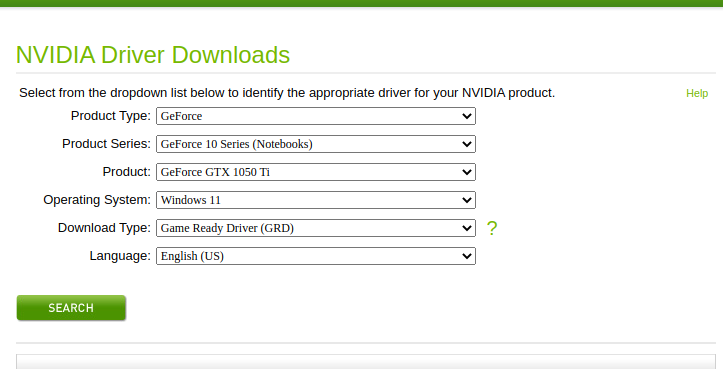

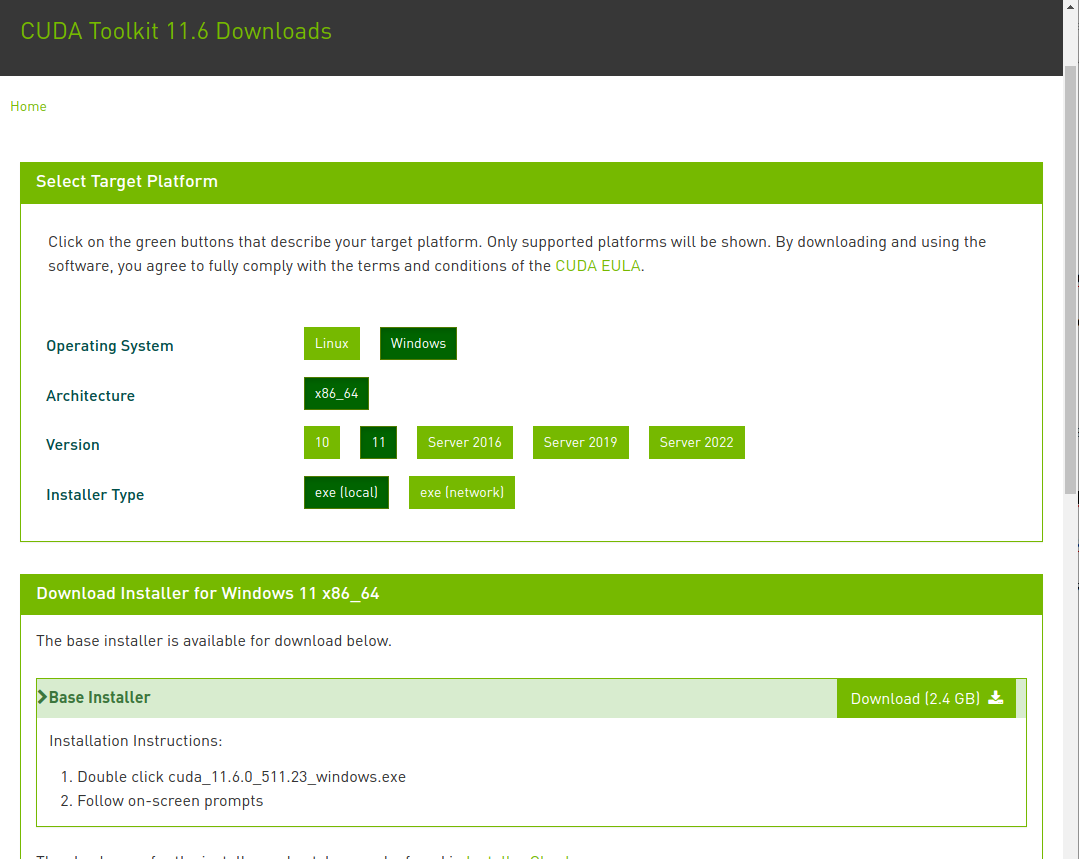
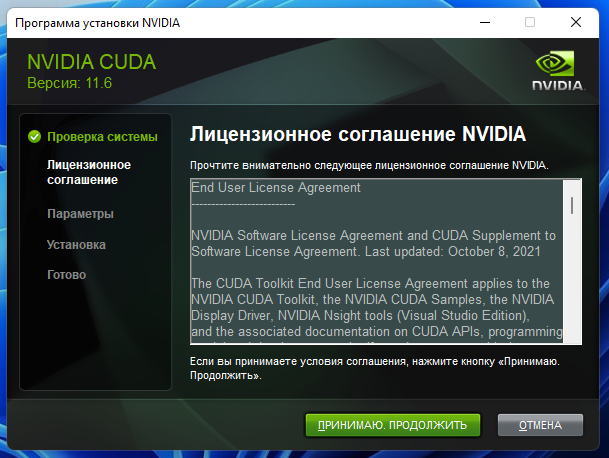
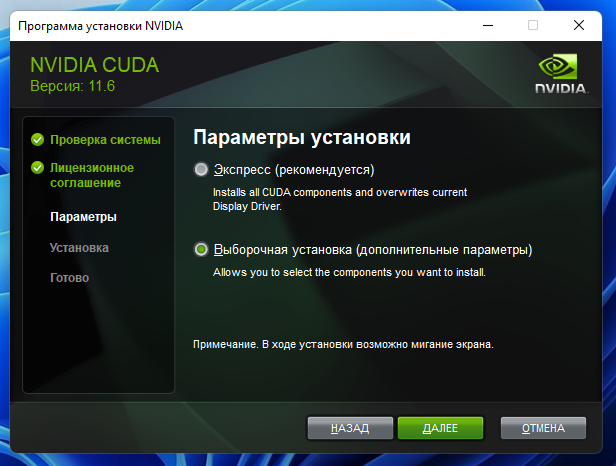
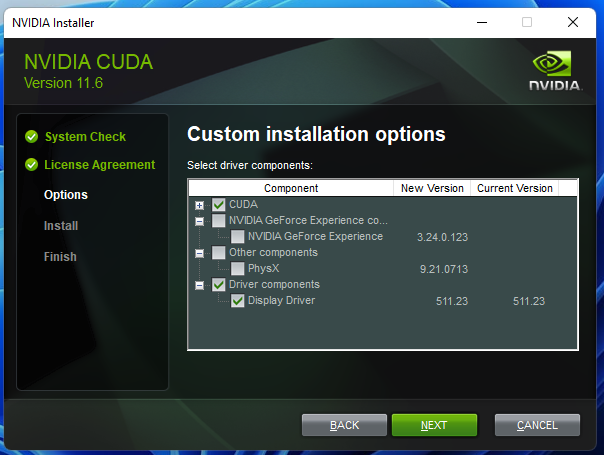
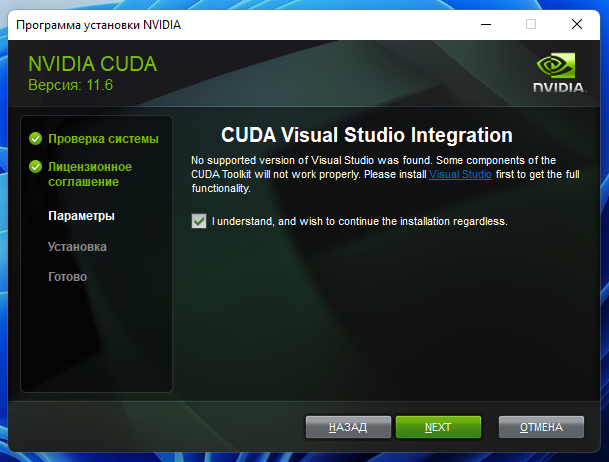
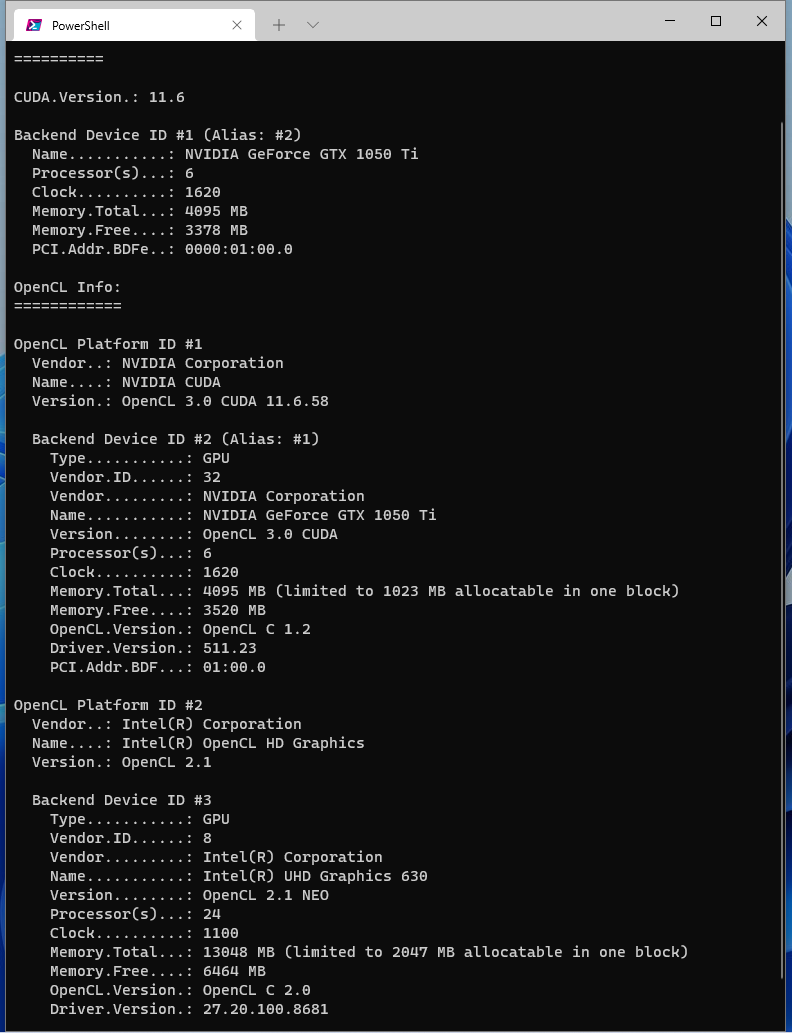
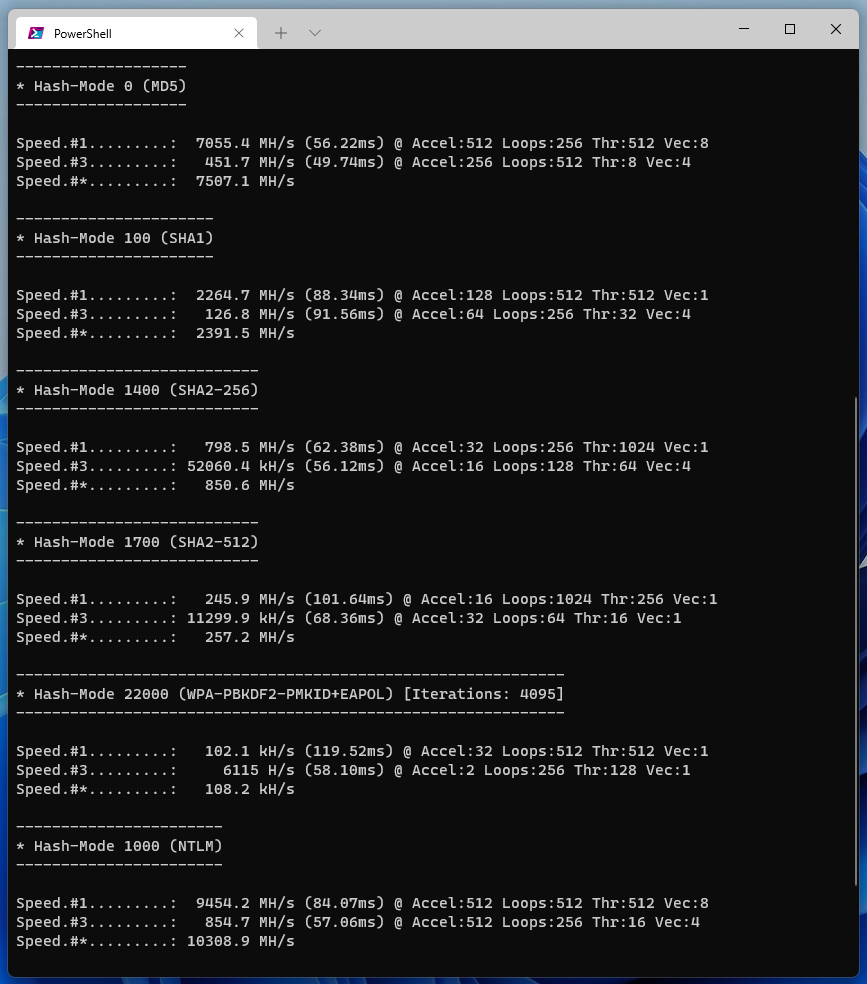

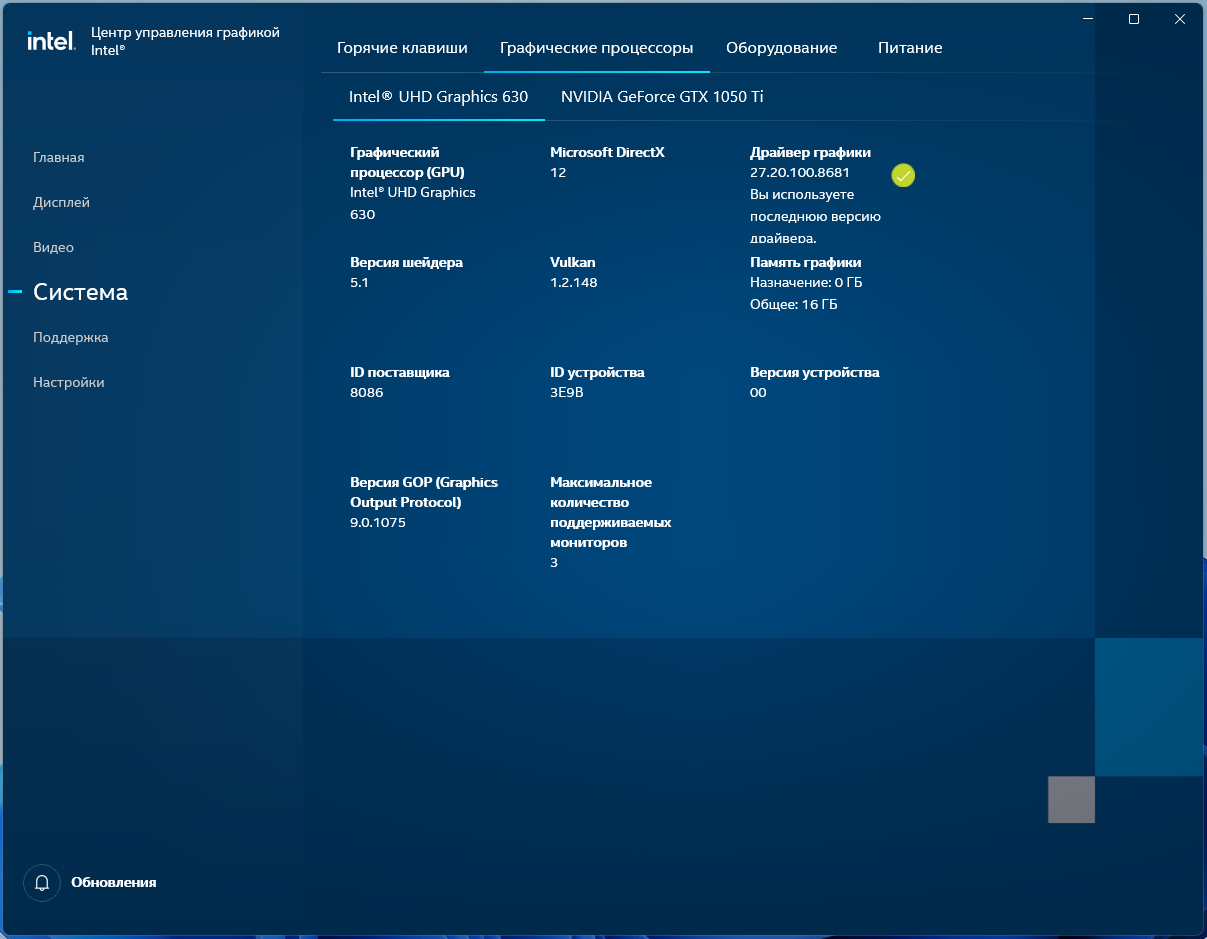
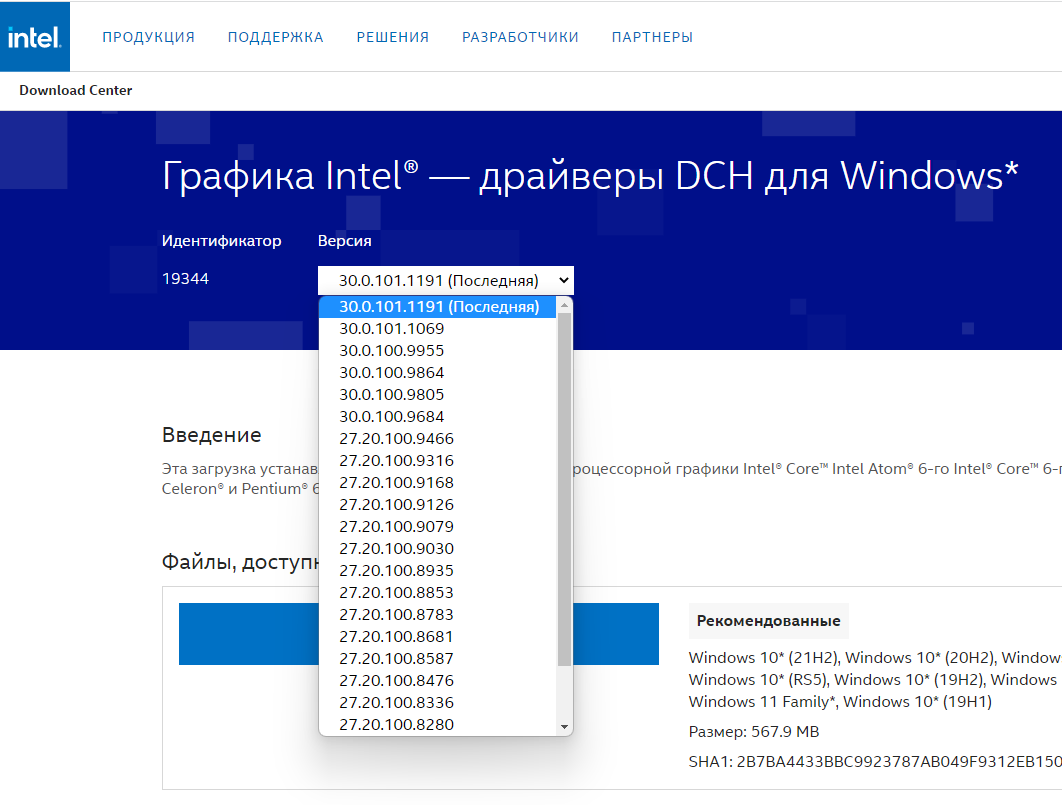
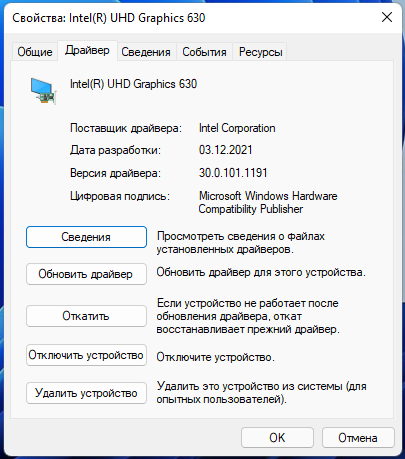
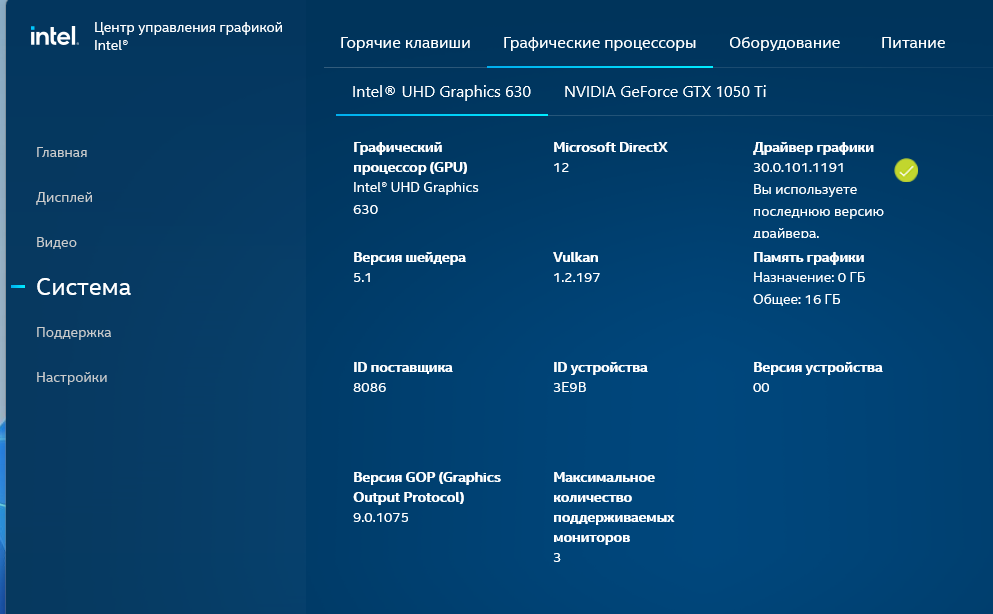
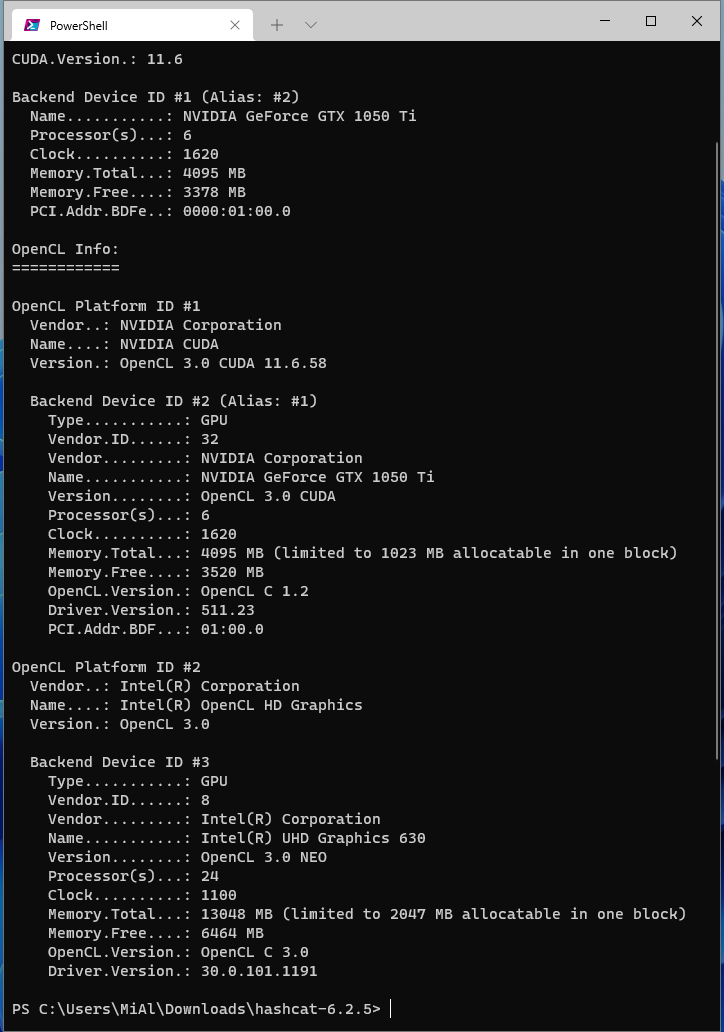


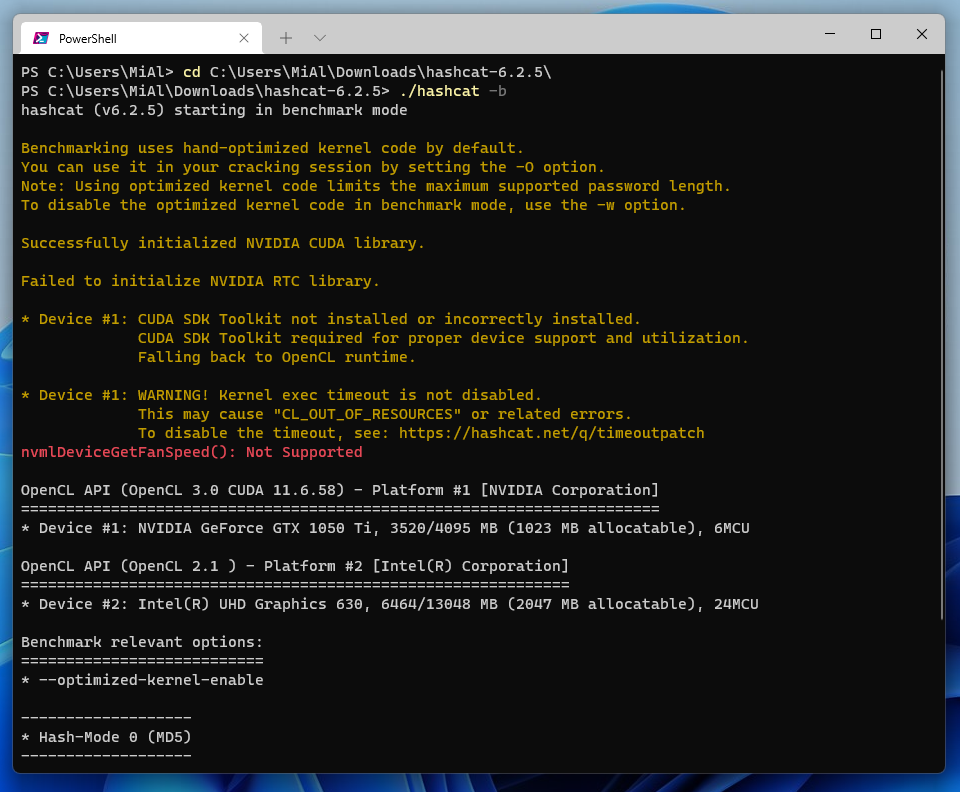
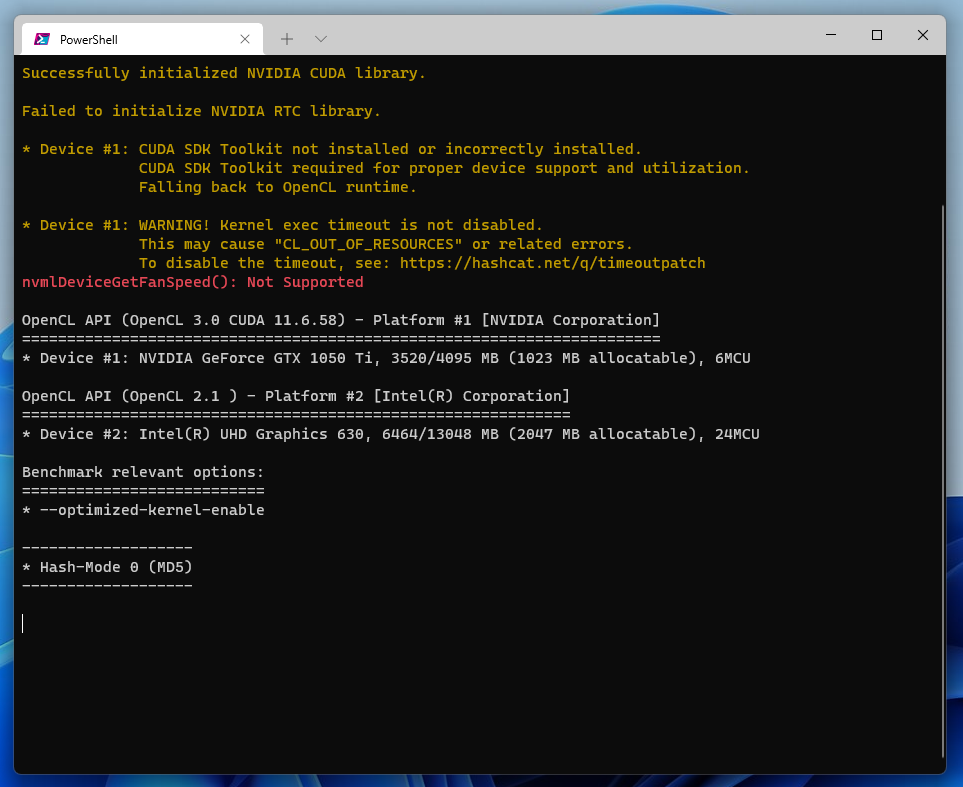
Приветствую. Можно ли брутить на дискретной карте, речь о Intel HD Graphics ?! Спасибо.